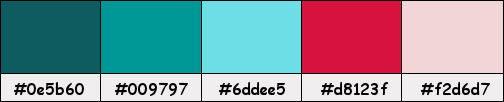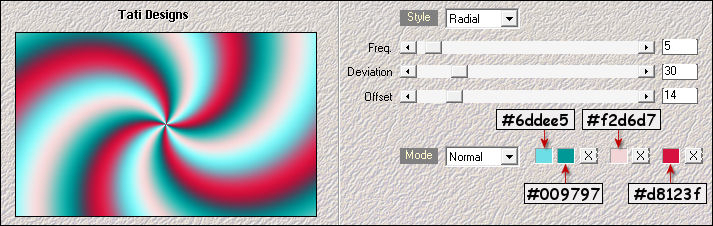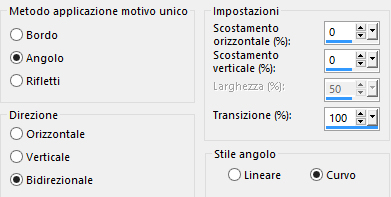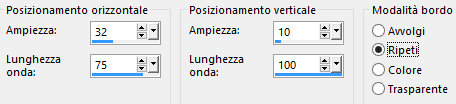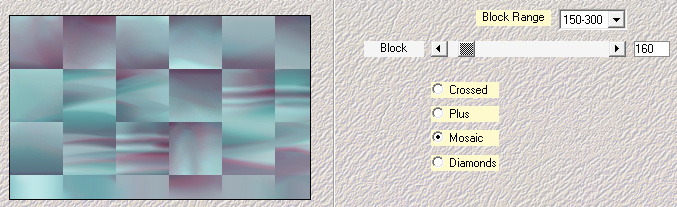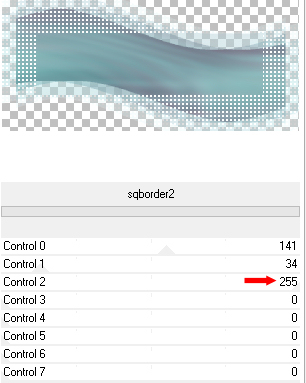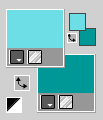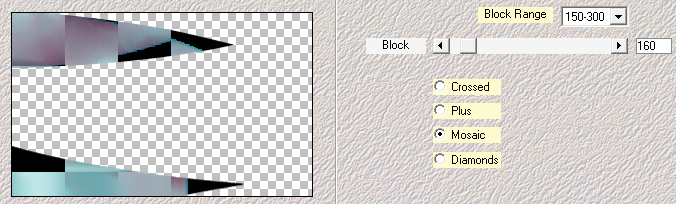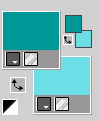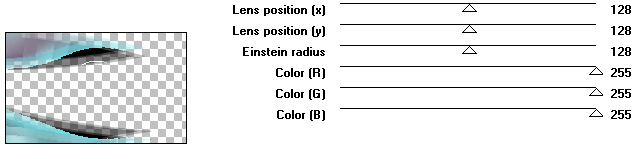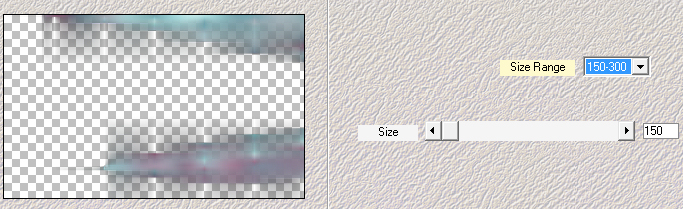Preparazione Metti le tre selezioni nella cartella selezioni di psp Apri in psp le tre maschere e riducile ad icona Colori usati
1. Tavolozza dei materiali: colore di primo piano scuro #009797 e colore di secondo piano chiaro #6ddee5 2. Apri una nuova immagine trasparente di 900 x 550 px. 3. Effetti/Plug in/Mehdi/Wavy Lab 1.1:
4. Regola/Sfocatura/Sfocatura gaussiana: raggio 35. 5. Effetti/Effetti d'immagine/Motivo unico:
6. Effetti/Effetti di distorsione/Onda:
7. Livelli/Duplica. Immagine/Rifletti/Rifletti orizzontalmente. Immagine/Rifletti/Rifletti verticalmente. 8. Abbassa l'opacità del livello a 50. 9. Livelli/Unisci/Unisci visibile. 10. Effetti/Effetti di distorsione/Onda: lascia la configurazione in memoria. 11. Livelli/Duplica. 12. Effetti/Plug in/It@lian Editors Effect/Effetto Fantasma: 20 / 20. 13. Posizioonati sul livello di sfondo (Uniti). 14. Livelli/Duplica. 15. Livelli/Disponi/Porta in alto. 16. Effetti/Plug in/Mehdi/Sorting Tiles:
17. Effetti/Effetti di bordo/Aumenta. 18. Livelli/Nuovo livello di maschera/Da immagine e scegli "sg_waved-banner": spunta luminanza d'origine ed inverti i dati della maschera. 19. Livelli/Unisci/Unisci gruppo. 20. Cambia la modalità di miscelatura del livello da normale a moltiplica. 21. Selezioni/Carica selezione/Da disco e scegli di nuovo "TD_Monaliza_Sel3". 22. Posizionati sul livello di sotto (Copia di Uniti). 23. Selezioni/Innalza selezione a livello. 24. Deseleziona tutto. 25. Effetti/Plug in/It@lian Editors Effect/Effetto Fantasma: 20 / 20. 26. Cambia la modalità di miscelatura del livello da normale a moltiplica. 27. Selezioni/Carica selezione/Da disco e scegli di nuovo "TD_Monaliza_Sel3". 28. Effetti/Plug in/Unlimited 2/AFS (IMPORT]/sqborder2:
29. Deseleziona tutto. 30. Livelli/Nuovo livello raster. Riempi con il colore chiaro di secondo piano. 31. Livelli/Nuovo livello di maschera/Da immagine e scegli "TD_Mask_Monaliza1": spunta solo luminanza d'origine. 32. Livelli/Unisci/Unisci gruppo. 33. Cambia la modalità di miscelatura del livello da normale a filtra. 34. Posizionati sul livello di sfondo (Uniti). 35. Selezioni/Carica selezione/Da disco e scegli di nuovo "TD_Monaliza_Sel2". 36. Selezioni/Innalza selezione a livello. 37. Deseleziona tutto. 38. Livelli/Disponi/Porta in alto. 39. Nella tavolozza dei materiali inverti il colore di primo piano con quello di secondo piano:
40. Effetti/Plug in/Mehdi/Sorting Tiles:
41. Nella tavolozza dei materiali inverti di nuovo il colore di primo piano con quello di secondo piano:
42. Effetti/Plug in/It@lian Editors Effect/Effetto Fantasma: 20 / 20. 43. Effetti/Plug in/Astronomy/Gravitational Lenser 1.3 con la configurazione predefinita. Nota bene: è importante che il colore chiaro #6ddee5 sia in secondo piano
44. Cambia la modalità di miscelatura del livello da normale a sovrapponi. 45. Effetti/Plug in/Filter Factory Gallery J/Drink To Me: 15. 46. Posizionati sul livello di sfondo (Uniti). 47. Selezioni/Carica selezione/Da disco e scegli di nuovo "TD_Monaliza_Sel1". 48. Selezioni/Innalza selezione a livello. 49. Deseleziona tutto. 50. Livelli/Disponi/Porta in alto. 51. Nella tavolozza dei materiali metti in secondo piano il colore #000000. 52. Effetti/Plug in/Mehdi/Weaver:
53. Cambia la modalità di miscelatura del livello da normale a sovrapponi. 54. Effetti/Effetti di bordo/Aumenta. 55. Livelli/Nuovo livello raster. Riempi con il colore #ffffff. 56. Livelli/Nuovo livello di maschera/Da immagine e scegli TD_Mask_Monaliza2": spunta solo luminanza d'origine. 57. Livelli/Unisci/Unisci gruppo. 58. Livelli/Duplica. Immagine/Rifletti/Rifletti orizzontalmente. Immagine/Rifletti/Rifletti verticalmente. 59. Livelli/Unisci/Unisci giù. 60. Cambia la modalità di miscelatura del livello da normale a sovrapponi e abbassa l'opacità a 50. 61. Apri l'elemento "TD_WordArt1_Monaliza". Modifica/Copia e incolla come nuovo livello. 62. Attiva lo strumento puntatore (lettera K) e inserisci i seguenti valori per posizionare correttamente il livello: Posizione X= 479,00 - Posizione Y= 362,00 Clicca su un altro strumento per disattivare il puntatore. 63. Effetti/Effetti 3D/Sfalsa ombra: 2 / 2 / 50 / 3 / colore #000000. 64. Apri il misted "TD_Misted_Eye_Monaliza". Modifica/Copia e incolla come nuovo livello. 65. Attiva lo strumento puntatore (lettera K) e inserisci i seguenti valori per posizionare correttamente il tube: Posizione X= 548,00 - Posizione Y= 159,00 Clicca su un altro strumento per disattivare il puntatore. 66. Abbassa l'opacità del livello a 40. Se necessario applica il viraggio secondo i tuoi colori o cambia la modalità di miscelatura del livello. 67. Apri l'elemento "TD_WordArt2_Monaliza". Modifica/Copia e incolla come nuovo livello. 68. Effetti/Effetti 3D/Sfalsa ombra: 3 / 3 / 50 / 5 / colore #000000. 69. Attiva lo strumento puntatore (lettera K) e inserisci i seguenti valori per posizionare correttamente il tube: Posizione X= 541,00 - Posizione Y= 35,00 Clicca su un altro strumento per disattivare il puntatore. Se necessario applica il viraggio secondo i tuoi colori. 70. Immagine/Aggiungi bordatura simmetrica di 1 px colore #0e5b60. Immagine/Aggiungi bordatura simmetrica di 1 px colore #ffffff. Immagine/Aggiungi bordatura simmetrica di 1 px colore #0e5b60. Immagine/Aggiungi bordatura simmetrica di 20 px colore #ffffff. Immagine/Aggiungi bordatura simmetrica di 1 px colore #0e5b60. Immagine/Aggiungi bordatura simmetrica di 1 px colore #ffffff. Immagine/Aggiungi bordatura simmetrica di 1 px colore #0e5b60. 71. Selezioni/Seleziona tutto. 72. Immagine/Aggiungi bordatura simmetrica di 35 px colore #ffffff. 73. Effetti/Effetti 3D/Sfalsa ombra: 0 / 0 / 65 / 10 / colore #000000. Deseleziona tutto. 74. Apri il tube di personaggio di tua scelta. Modifica/Copia e incolla come nuovo livello. Ridimensiona se necessario. Se usi il mio, ridimensiona all'80% (tutti i livelli non spuntato). Attiva lo strumento puntatore (lettera K) e inserisci i seguenti valori per posizionare correttamente il tube: Posizione X= 114,00 - Posizione Y= 60,00 Clicca su un altro strumento per disattivare il puntatore. Regola/Messa a fuoco/Metti a fuoco. Effetti/Effetti 3D/Sfalsa ombra: 10 / 10 / 65 / 15 / colore #000000. 75. Immagine/Aggiungi bordatura simmetrica di 1 px colore #0e5b60. 76.Aggiungi la tua firma. Livelli/Unisci/Unisci tutto (appiattisci). 77.Immagine/Ridimensiona a 950 px di larghezza (tutti i livelli spuntato). 78. Salva in jpeg. Altra versione con tube Mary
Le vostre meraviglie - Grazie! La mia tester Giorgia I versione
La mia tester Giorgia II versione
Annelie
Marygraphics
Greis
Rugiada
Tutorial tradotto da Byllina il 9 luglio 2018 |